Twitchはゲーム実況専門のストリーミングサービスです。ここでは配信の仕方を紹介します。
ゲームを配信するには?
アカウントがあればとりあえず配信準備に入りましょう。
配信ソフトをインストールする
ゲーム実況するに、専用の配信ソフトがあったほうがいいです。 無料でオープンソースということでOBSは人気あります。 OBSはオープンブロードキャストソフトウェアの略です。 サイトよりOBSスタジオをダウンロードします。 obsproject.com
インストーラを起動します。 するとウィンドウズでは保護の警告が出ます。
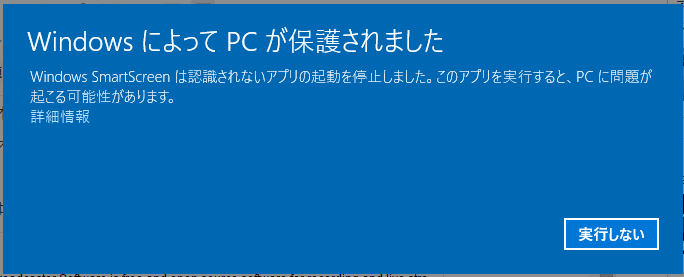
その場合あわてずに「詳細情報」をクリック。
「実行」ボタンが出てきたらそっちをクリックします。 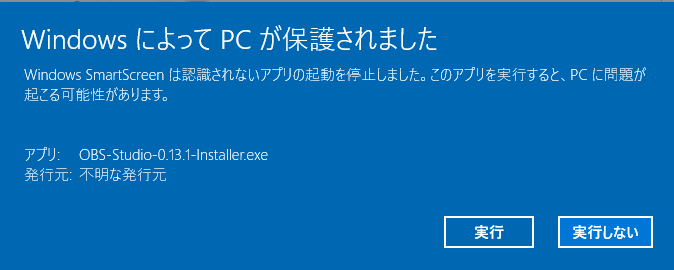
起動すると、今度は必要なコンポーネントがない!と怒られます。
YESを押します。
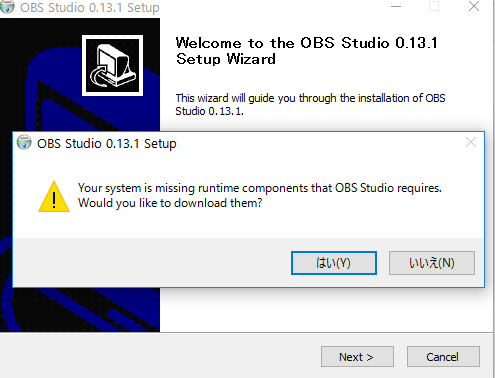
するとマイクロソフトのサイトが開きます。 どうやらVisucalCのランタイムが必要なようなので、ダウンロードをクリックします。
64bit windowsの場合はv_credist64.exeを、 通常の32bitウィンドウズではv_credist86.exeを 選んでダウンロード、インストールしましょう。
うちでは64bitosなのでv_credist64.exeを選びました。 ところがこれだと、OBSインストーラを再起動すると必要なコンポーネントががないとなり、無限ループになってしまいました。
そこでv_credist86.exeのほうを選んでみると、今度はセーフ。原因不明ですが、結果往来ということで。もしここで躓く人がいたら、違うバージョンを選んでダウンロード、インストールを試してみるとよいでしょう。
キーを取得する
インストールが無事終わったら、まずTwitchのサイトでダッシュボードを開きます。 配信キーのタブを押すと、配信キーを取得できます。 OBSの場合配信キーが必要ですので、ShowKeyボタンを押します。
すると「絶対に人に教えるなよ!」と警告が出ます。 キーをメールなどで聞いてくるケースはありませんので、そういう場合にも絶対教えないでくださいとのことです。
ここで「I understand(了解!)」を押したのち、表示されたキーをコピーします。 OBSで設定ボタンをクリック。 配信を選び、キーをペーストして貼り付けます。

シーンを追加する
次にシーンを追加しましょう。下左側にあるシーンで「+」ボタンを押します。 ダイアログが出てくるので名前を付けて「OK」を押します。
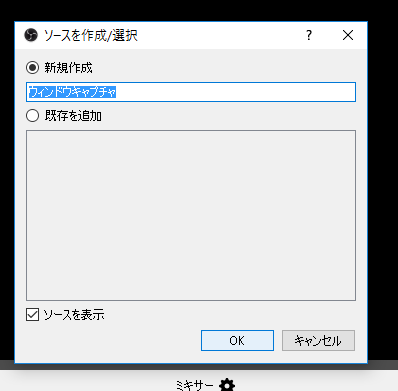
次にビデオのもととなるウィンドウを探します。
とりあえずは「ウィンドウキャプチャ」を新規に作成。 そのプロパティを開き、起動しているウィンドウからゲームのウィンドウを探します。
この場合、先に配信するゲームを起動しておくとよいでしょう。
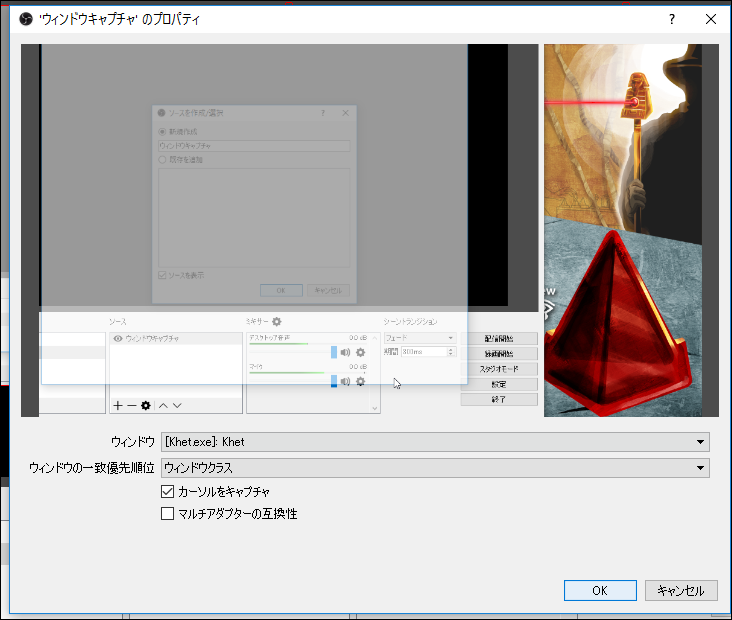
以上終わったら、画面右下の「配信開始」ボタンを押すだけでTwitchへの配信態勢が整います。
配信をプレイにする
Twitchのサイトに戻ります。 ダッシュボードから、配信のタイトル名、配信言語、プレイ中かどうか、を設定し「アップデート」を押して更新します。

設定を変更する
おそらくこのまま配信しても、エンコードに負荷がかなりかかっていますなどのメッセージが出るかもしれません。
ゲーム用にメモリやグラボでパワーアップしたパソコンならともかく、廉価版のノートPCなどではなかなか動かないと思います。 そのため配信設定を見直すとよいでしょう。 特に配信の画面サイズを小さくしておくと、エンコードの負荷を軽減できると思います。
OBSで配信できない場合は?
シーンとソース
OBSでは先にシーンとソースを追加していないといけません。していない場合には上記の手順を参考に追加しましょう。
80004005エラー
最新のダイレクトX,ビデオカードドライバーに更新しましょう。 なおウィンドウズ10ではOSとダイレクトXは統合されているため、特にダイレクトXのインストールという作業は発生しません。 よって、ウィンドウズ10を最新の状態にしておくようにしましょう。
D3DX10_43.dllがない
これもダイレクトXがらみのエラーです。 ダイレクトXを最新版にするか、ウィンドウズ10ではウィンドウズアップデートでウィンドウズ自体を最新にしておく必要があります。